ai - 视觉识别 opencv computer vision library 入门
发布时间: 2023-09-26 00:11:00
refer to :
https://opencv.org/
https://docs.opencv.org/4.x/df/d65/tutorial_table_of_content_introduction.html
识别摄像头中传入的扑克牌
https://www.youtube.com/watch?v=m-QPjO-2IkA
安装
windows下
https://sourceforge.net/projects/opencvlibrary/
直接下载编译好的文件
( https://docs.opencv.org/4.x/d3/d52/tutorial_windows_install.html )
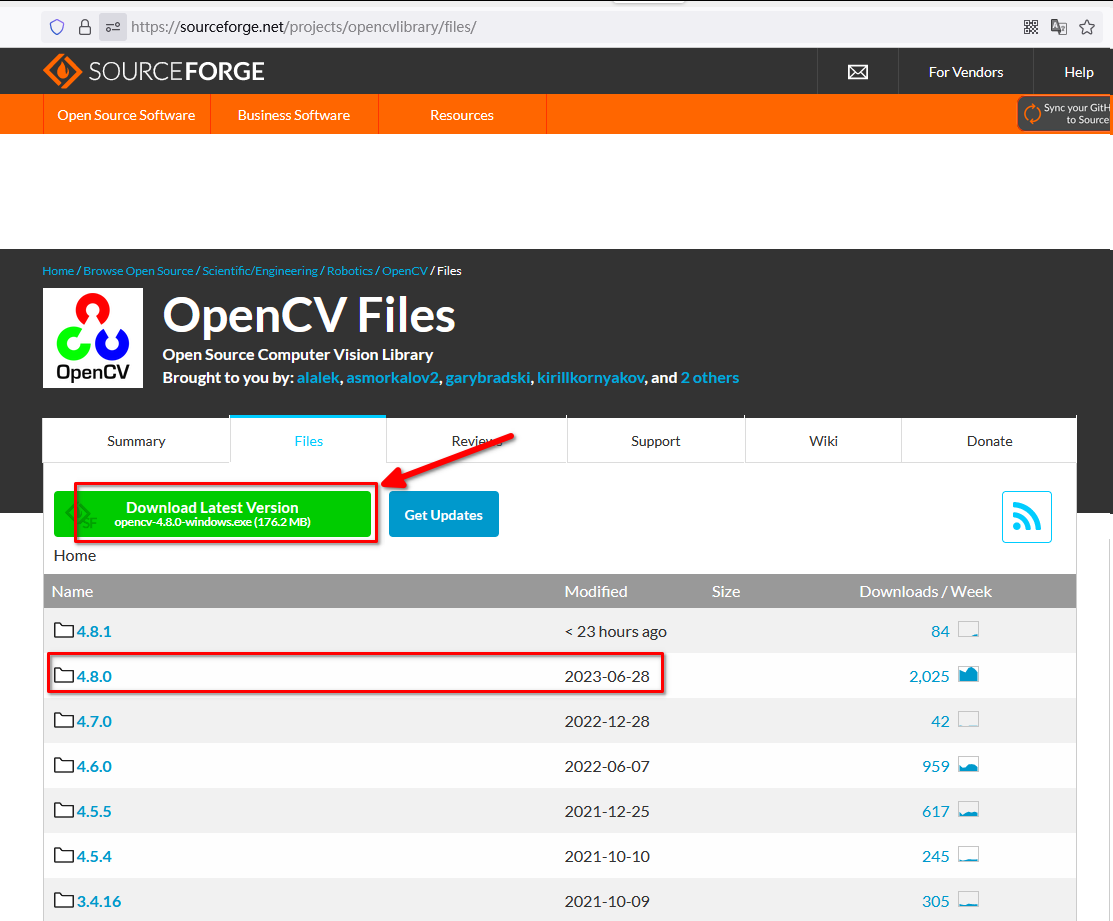
设置环境变量 (用鼠标的形式 右键我的电脑 -> 属性。。。也一样的 )
setx OpenCV_DIR D:\OpenCV\build\x64\vc14
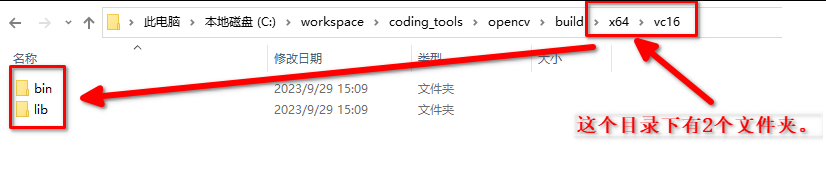
同时设置PATH 这个环境变量:
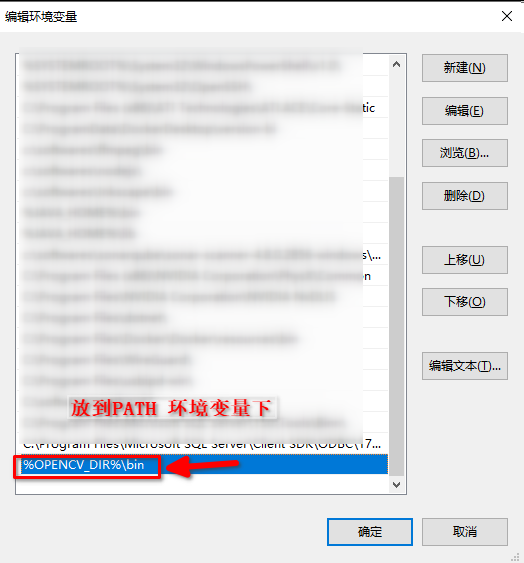
安装 cv2 :
pip install opencv-python
想要实现屏幕截屏,还要安装 pyautogui
pip install pyautogui
运行
创建并运行这个文件:
import cv2 as cv
import numpy as np
import os
from time import time
import pyautogui
#from PIL import ImageGrab
os.chdir(os.path.dirname(os.path.abspath(__file__)))
while(True):
screenshot = pyautogui.screenshot()
screenshot = np.array(screenshot)
screenshot = cv.cvtColor(screenshot, cv.COLOR_RGB2BGR)
cv.imshow('hihi ' , screenshot)
if cv.waitKey(1) == ord('q'):
cv.destroyAllWindows()
运行后可以看到( 按ctrl + c 就可以退出了。)
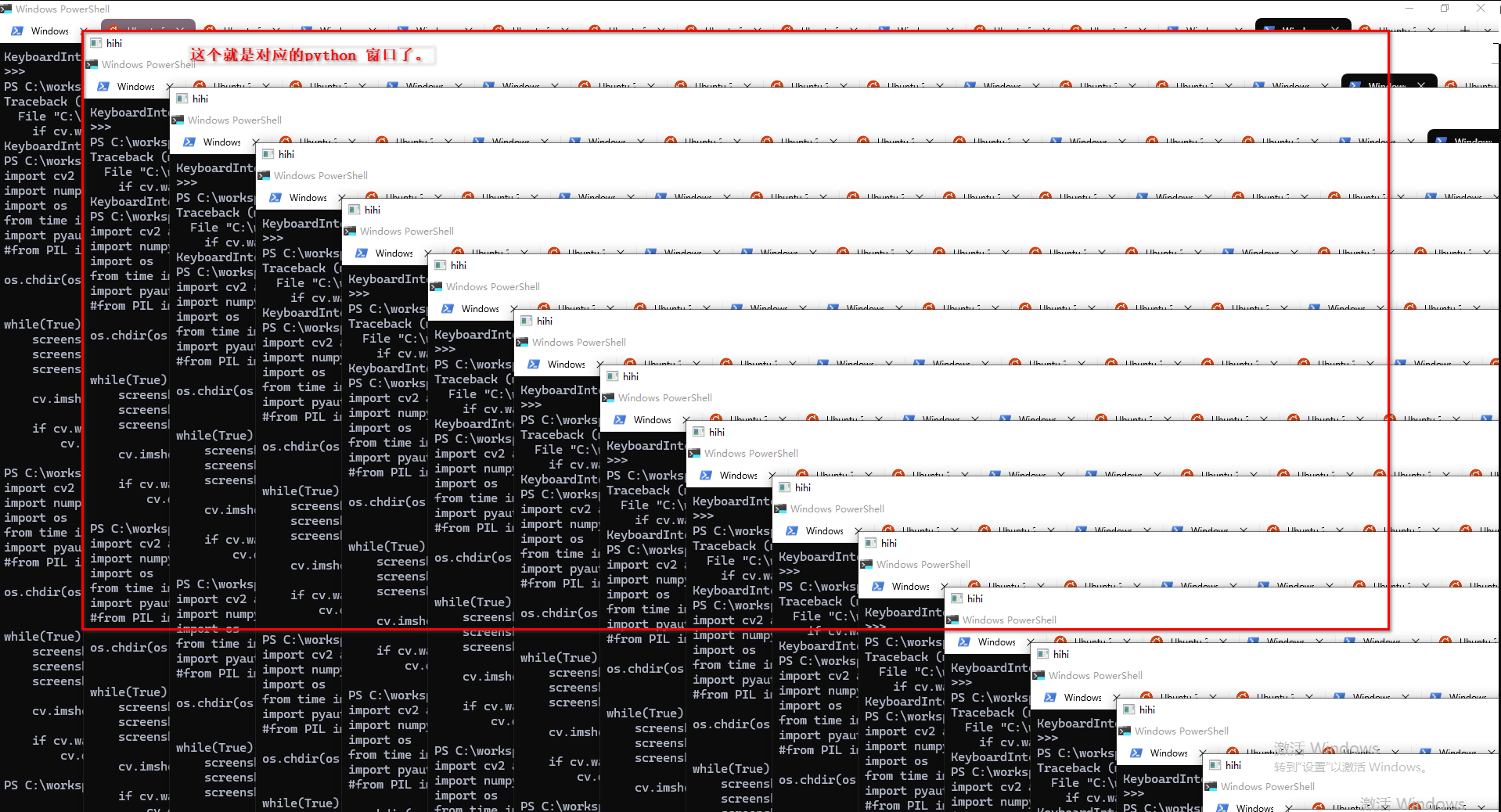
好的,我们进一步识别屏幕截图:
import cv2
import numpy as np
import pyautogui
import time
# 定义屏幕中心区域的大小
region_width = 1920
region_height = 1080
# 获取屏幕的宽度和高度
screen_width, screen_height = pyautogui.size()
# 计算屏幕中心区域的左上角和右下角坐标
region_x = (screen_width - region_width) // 2
region_y = (screen_height - region_height) // 2
region_right = region_x + region_width
region_bottom = region_y + region_height
print(f"region_x: {region_x}, region_y: {region_y}, region_right: {region_right}, region_bottom: {region_bottom}")
# 获取屏幕截图
screenshot = pyautogui.screenshot()
# 将截图转换为 OpenCV 图像格式
image = np.array(screenshot)
image = cv2.cvtColor(image, cv2.COLOR_RGB2BGR)
cv2.imshow("Screenshot", image)
cv2.waitKey(0) # 等待按下任意按键继续执行
cv2.destroyWindow("Screenshot")
# 从整个图像中提取屏幕中心区域
#region_of_interest = image[region_y:region_bottom, region_x:region_right]
# 458, 1152, 162
# 459, 1152, 692
region_of_interest = image[162:692, 458:1152]
cv2.imshow('region_of_interest', region_of_interest)
cv2.waitKey(0) # 等待按下任意按键继续执行
cv2.destroyWindow("region_of_interest")
# 将屏幕中心区域转换为灰度图像
gray = cv2.cvtColor(region_of_interest, cv2.COLOR_BGR2GRAY)
cv2.imshow('gray', gray)
cv2.waitKey(0) # 等待按下任意按键继续执行
cv2.destroyWindow("gray")
cv2.imshow('region_of_interest', region_of_interest)
cv2.waitKey(0) # 等待按下任意按键继续执行
cv2.destroyWindow("region_of_interest")
# 进行纸牌检测(假设纸牌区域是黑色的背景)
_, binary = cv2.threshold(gray, 1, 255, cv2.THRESH_BINARY_INV)
# 查找轮廓
contours, _ = cv2.findContours(binary, cv2.RETR_EXTERNAL, cv2.CHAIN_APPROX_SIMPLE)
# 统计纸牌数量并获取纸牌的大小
card_count = len(contours)
card_sizes = []
for contour in contours:
x, y, w, h = cv2.boundingRect(contour)
card_sizes.append((w, h))
print("纸牌数量:", card_count)
print("纸牌大小:", card_sizes)
运行它,可以看到:
第一步,获得整个截屏:
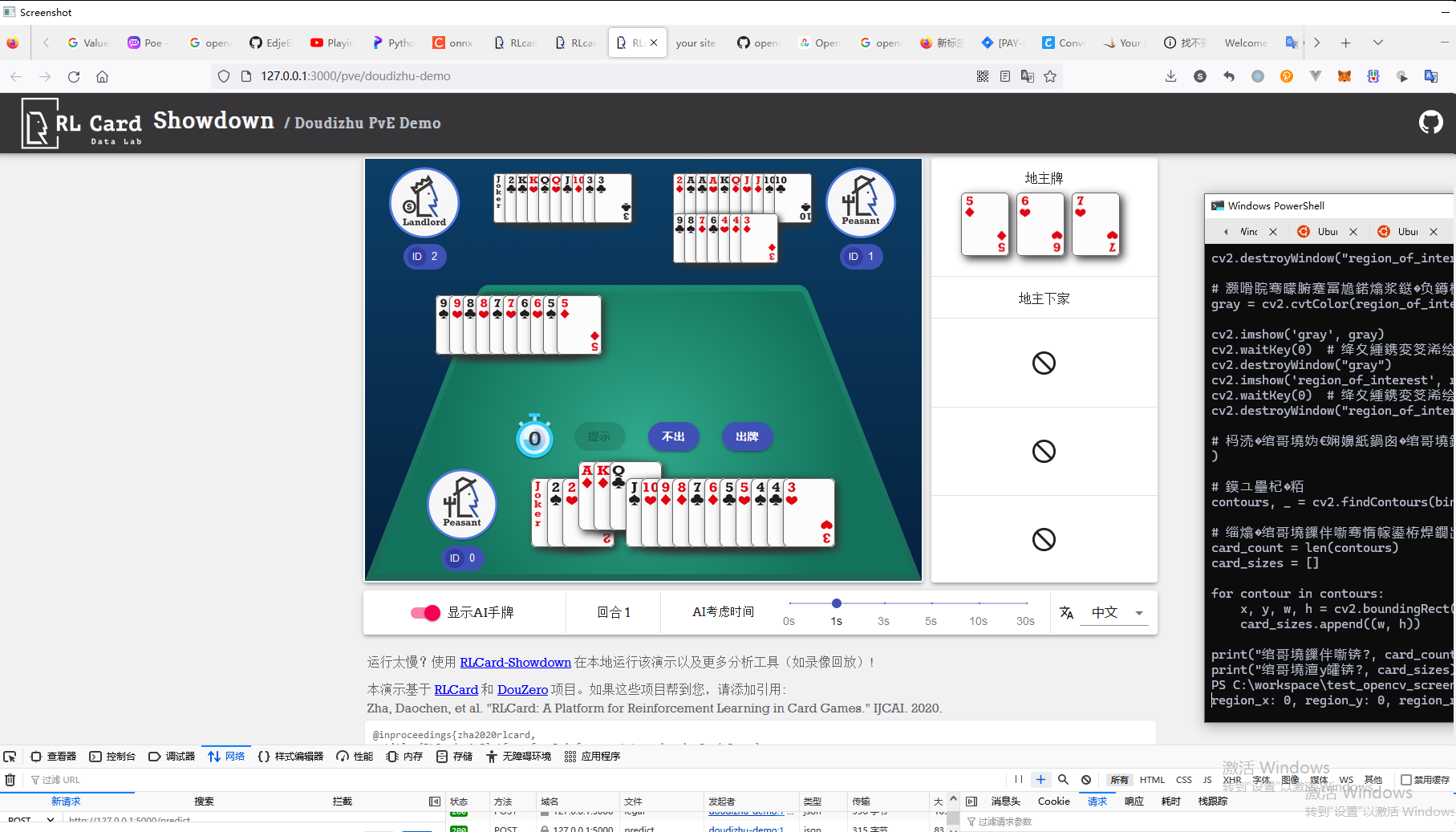
第二步: 获得屏幕指定区域的内容:
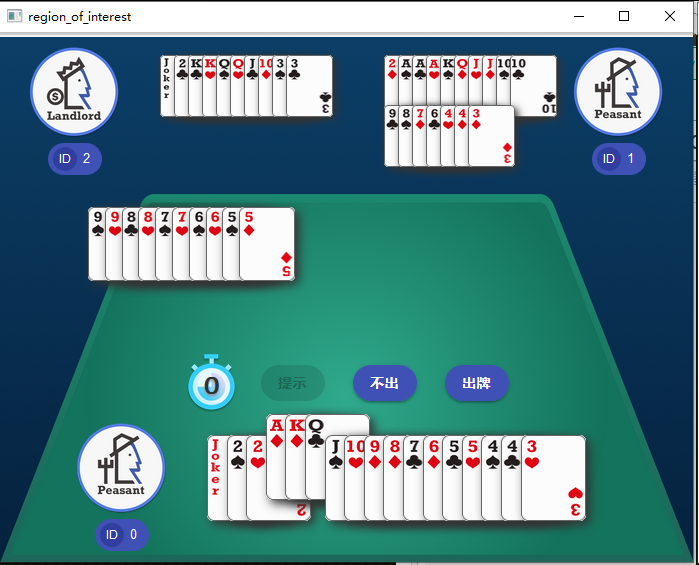
第三步:让该区域变灰
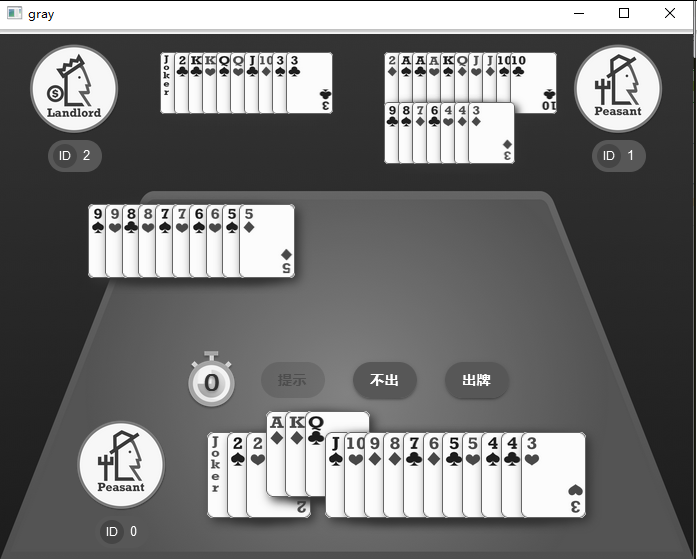
总之,这里使用了
cv2.imshow("Screenshot", image)
cv2.waitKey(0) # 等待按下任意按键继续执行
cv2.destroyWindow("Screenshot") # 关闭名为"Screenshot"的窗口
来对整个过程进行debug
如何进一步识别?
看这个
https://www.youtube.com/watch?v=m-QPjO-2IkA